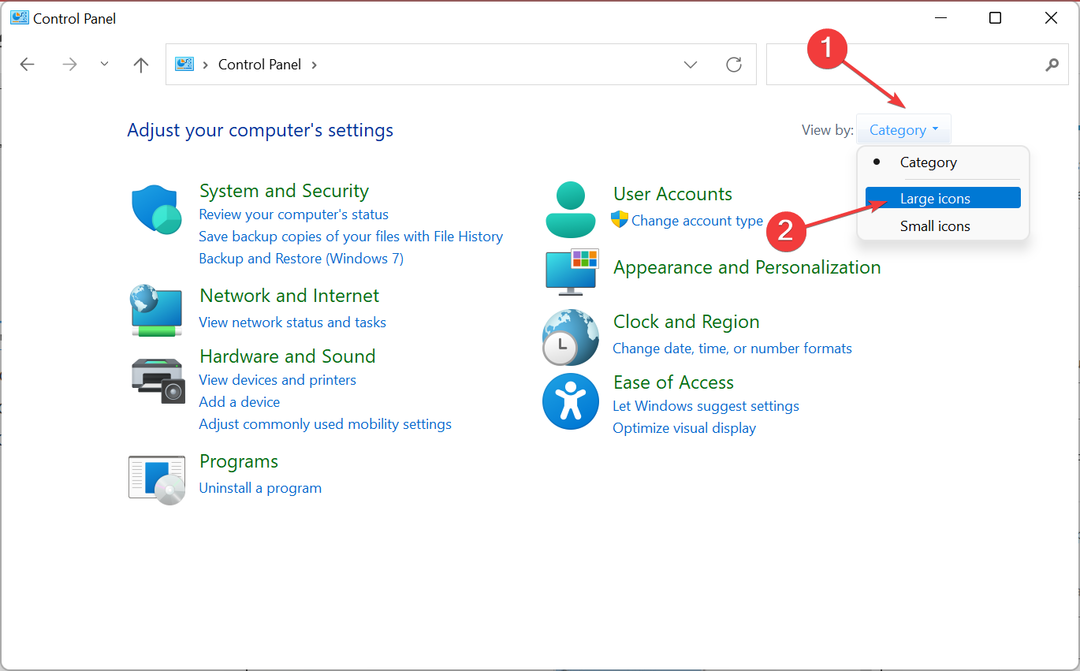Holocure är ett gemenskapsutvecklat spel, så Windows 11 kan märka det som osäkert.
- Tv-spelet har en stor och blomstrande community online.
- Den är för närvarande endast tillgänglig för Windows.
- Om du stöter på dessa problem, oroa dig inte, de går att fixa.
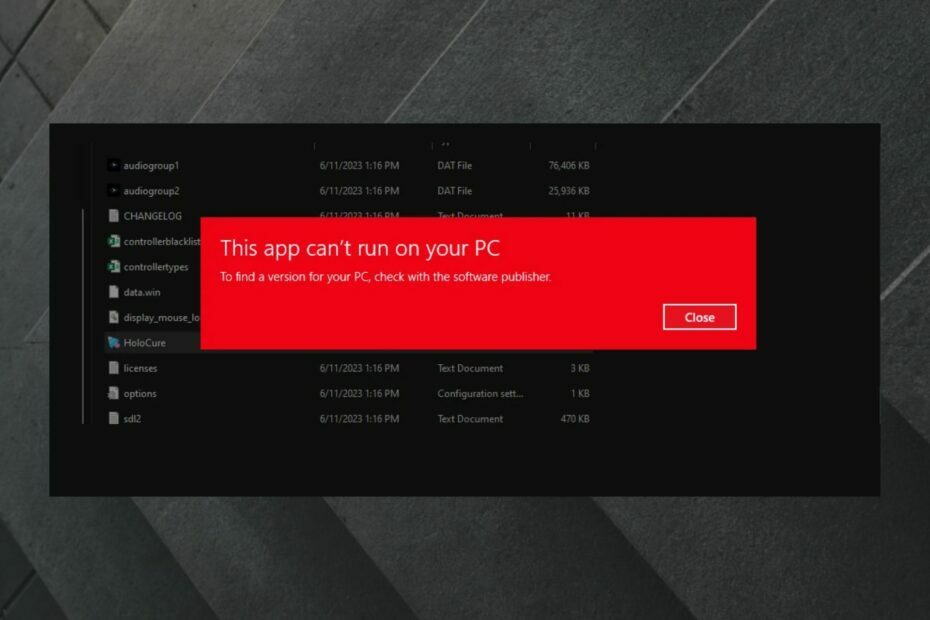
XINSTALLERA GENOM ATT KLICKA PÅ LADDA FILEN
- Ladda ner Restoro PC Repair Tool som kommer med patenterad teknologi (patent tillgängligt här).
- Klick Starta skanning för att hitta Windows-problem som kan orsaka PC-problem.
- Klick Reparera allt för att åtgärda problem som påverkar din dators säkerhet och prestanda.
- Restoro har laddats ner av 0 läsare denna månad.
Om du är en passionerad tv-spel, kanske du har hört talas om det den kärleksfulla Holocure, ett gratisspel utvecklat av Hololive-fansen. Det är inspirerat av andra liknande populära spel som Vampire Survivors och Magic Survival.
Tv-spelet är så populärt att det har sin egen Reddit-tråd med över 20 000 medlemmar, och dess tillgängliga spel har gjort det till ett av de mest populära gratis videospelen på Windows.
Och ja, det stämmer, Holocure körs för närvarande bara på Windows, men det pågår samtal om att utöka spelet till andra enheter och system.
Det verkar dock som att vissa användare inte kan spela spelet på Windows 11. Framför allt kan de inte öppna den. En Reddit-användare har stött på det här problemet när han försökte öppna det.
Kan inte köras på Windows 11
förbi u/EngineeringMountain6 i holocure
Jag var tvungen att fabriksåterställa min dator och den installerade Windows 11 istället för Windows 10 och nu kan jag inte köra Holocure alls. Detta dyker upp istället.
Om Holocure inte fungerar på Windows 11, oroa dig inte, det finns en fix
Användaren var tvungen att uppgradera från Windows 10 till Windows 11, och när de försökte öppna spelet kunde systemet inte öppna det.
För Windows 11 är detta ett vanligt problem. Ibland fungerar inte ens Windows 11-appar, när du uppgraderar till Windows 11. Så videospel är mycket mer mottagliga för den här typen av problem.
Så en första lösning skulle vara att avinstallera spelet, installera det igen och se om det fungerar. Ett annat enkelt knep är för att uppdatera din Windows 11 till den senaste versionen.
Och slutligen, när det gäller enkla korrigeringar. Försök att starta om ditt system. Ibland är allt som krävs är en omstart och allt kommer att fungera smidigt igen.
Men om ingen av dessa lösningar fungerar måste vi vara mer specifika.
Om appen inte kan köras på din PC, trots att du uppfyller dess systemkrav, måste din Windows sakna några viktiga filer.
Windows 11 kanske blockerar osäker programvara
Holocure är ett spel som utvecklats av en grupp av spelare, så det är inte ett officiellt spel. I det här fallet kan Windows 11 märka det som osäker programvara som har potential att skada din dator.
När det händer kan du inte komma åt appen som är märkt på det sättet.
Här är vad du behöver göra.
- Öppen inställningar och gå till Sekretess och säkerhet.
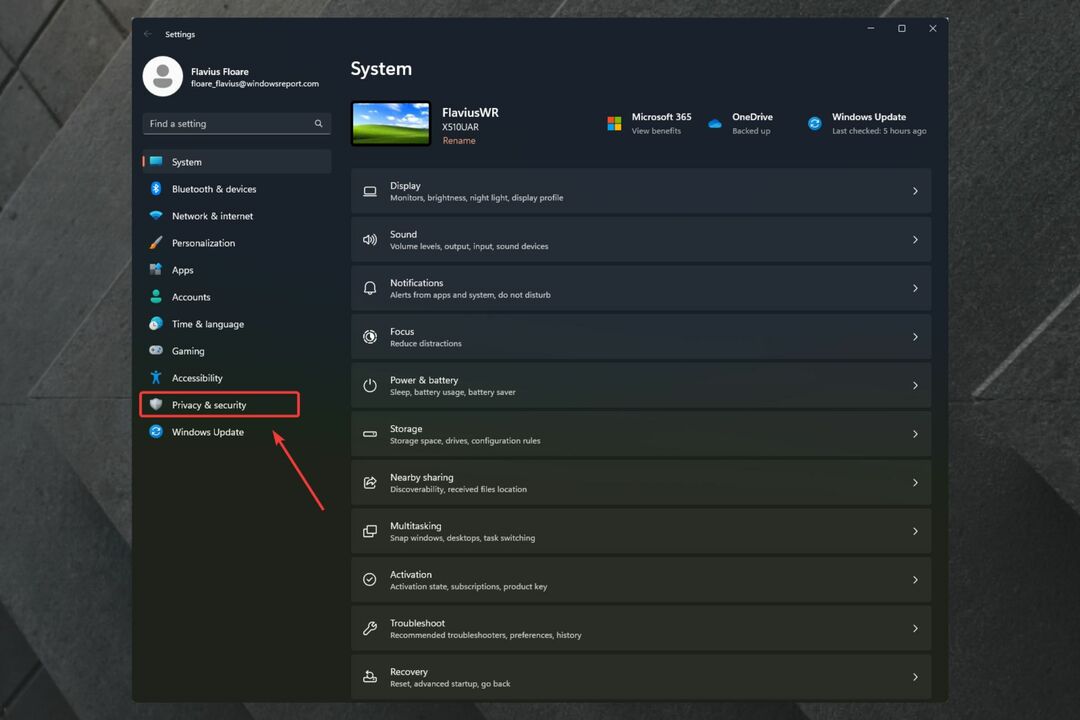
- I den Sekretess och säkerhet gå till Windows säkerhet rutan.

- När du är där, klicka på Öppna Windows Security.
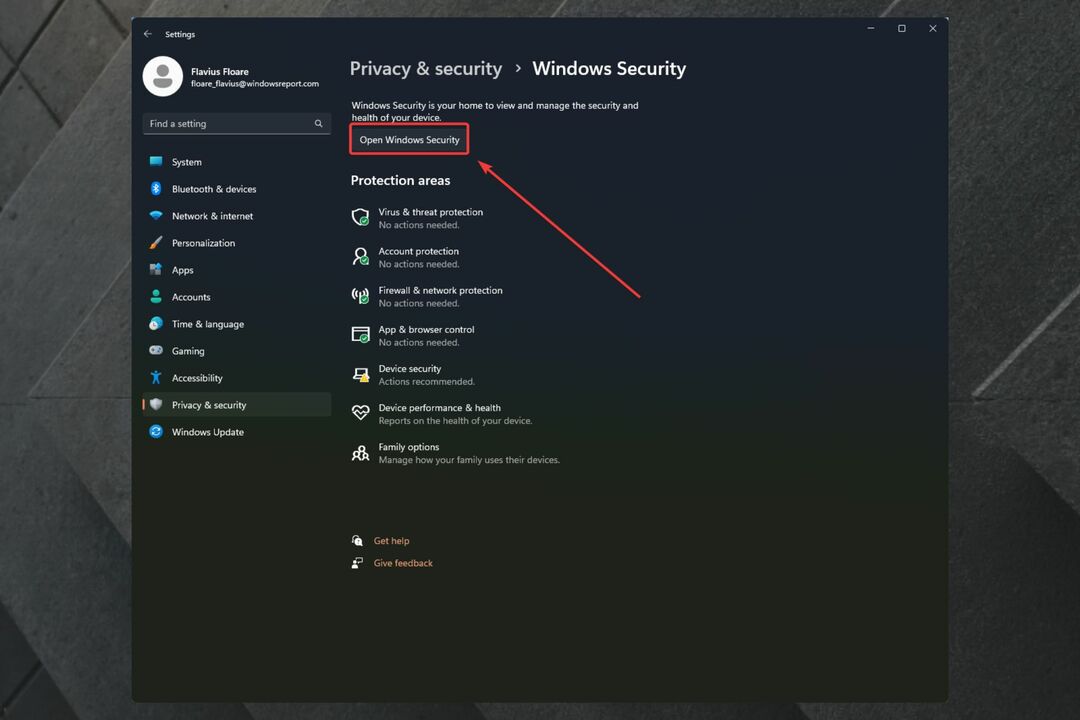
- När Windows säkerhet rutan öppnas, gå till App- och webbläsarkontroll.
- Därifrån klicka vidare Ryktebaserade skyddsinställningar.
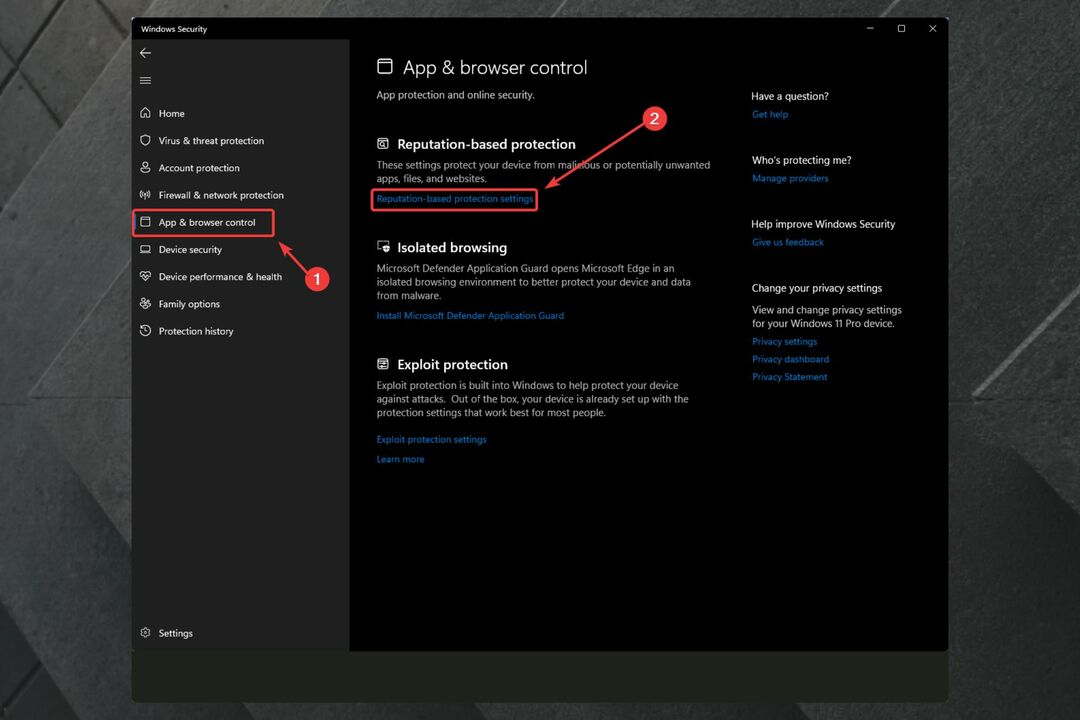
- Stäng av Kontrollera appar och filer.
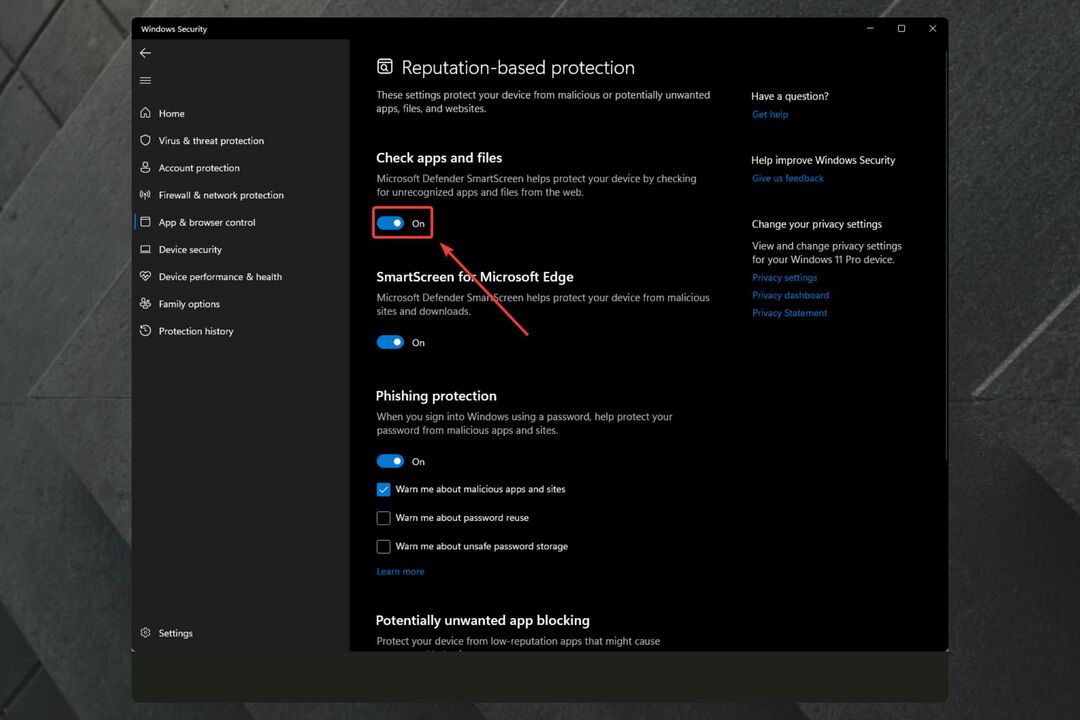
- Kör Holocure och se om det fungerar.
Holocure fungerar inte på Windows 11 eftersom operativsystemet kan sakna några Visual C++-omfördelningsbara
Detta är ett vanligt problem vid uppgradering från äldre Windows-versioner till Windows 11. Under uppgraderingsprocessen försvinner vissa filer och måste installeras om för att vissa appar ska fungera korrekt.
Visual C++ omdistribuerbara är mycket viktiga när det kommer till videospel som fungerar smidigt på Windows 11, så se till att du har dem installerade på din PC.
Här är vad du behöver göra.
- Gå till Microsoft Visual C ++ omdistribuerbara lista.
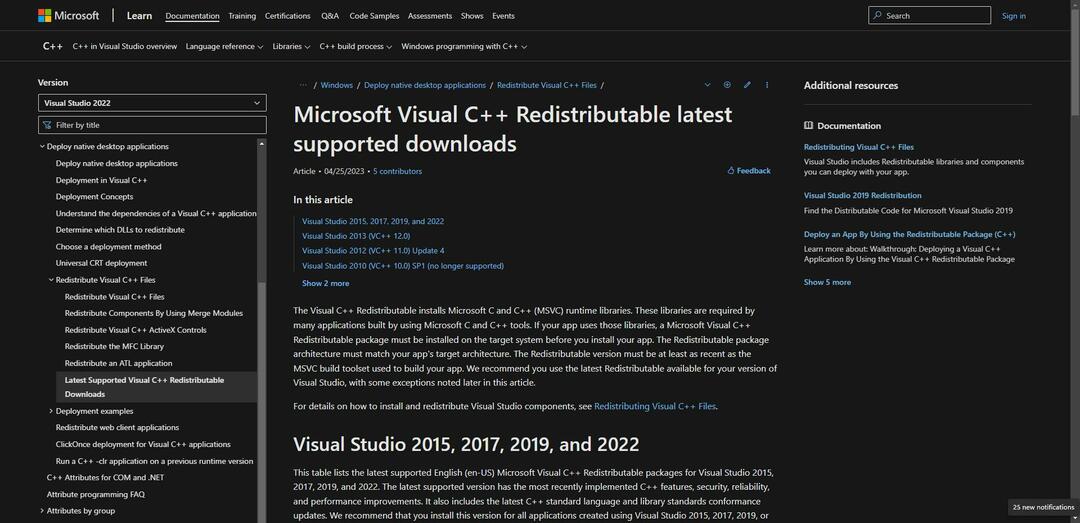
- Ladda ner senaste x64-versionen och installera den.
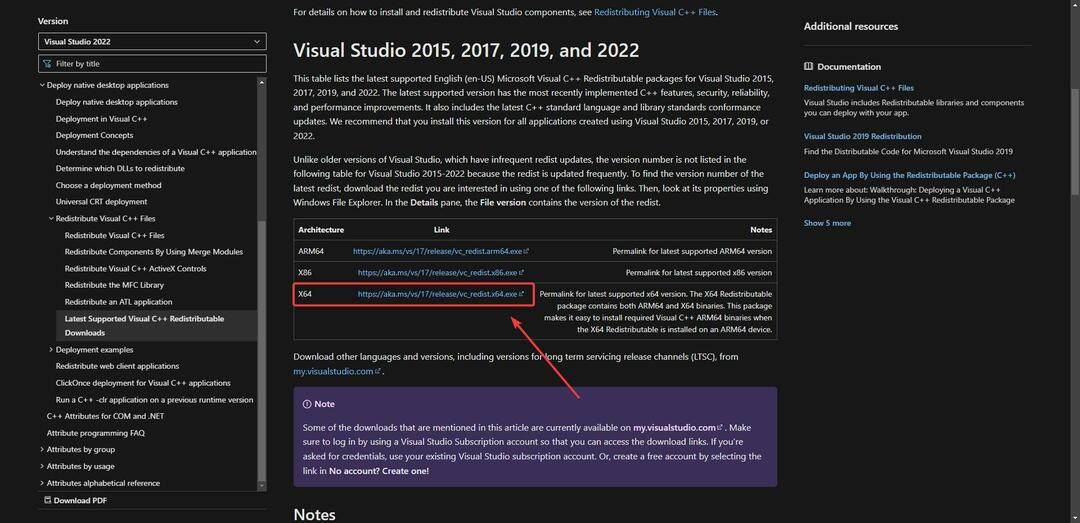
- Efter installationen, starta om din dator och se om Holocure fungerar.
Det här är de två specifika lösningarna som kan fixa problemet med att Holocure inte fungerar på din Windows 11. Om det ena inte fungerar, prova det andra och se om det fungerar.
Det är också mycket viktigt att hålla din Windows 11 uppdaterad hela tiden, eftersom det kan orsaka alla möjliga problem med kompatibilitet. Inklusive denna.
Om någon av lösningarna fungerade för dig, var noga med att meddela oss i kommentarsfältet nedan.
Har du fortfarande problem? Fixa dem med det här verktyget:
SPONSRAD
Om råden ovan inte har löst ditt problem kan din dator uppleva djupare Windows-problem. Vi rekommenderar ladda ner detta PC-reparationsverktyg (betygsatt Great på TrustPilot.com) för att enkelt ta itu med dem. Efter installationen klickar du bara på Starta skanning knappen och tryck sedan på Reparera allt.